Nếu bạn là người sử dụng Zalo đã lâu thì chắc hẳn đã ít nhất một lần gặp phải tình huống Zalo không đăng nhập được trên máy tính. Vậy bạn đã biết tại sao không đăng nhập được zalo trên máy tính và cách xử lý ra sao chưa? Hãy cùng Limosa tìm hiểu qua bài viết dưới đây! Đừng quên gọi điện tới hotline 1900 2276 của Limosa để được chúng tôi hỗ trợ nếu có bất kỳ thắc mắc nào nhé.

MỤC LỤC
1. Nguyên nhân gây lỗi không mở, không đăng nhập
1.1 Lỗi do hệ thống Zalo
Zalo là một trong những mạng xã hội phổ biến nhất tại Việt Nam, được đông đảo người dùng lựa chọn và sử dụng với mục đích nhắn tin, gọi điện, video call cùng bạn bè, người thân, đồng nghiệp. Tuy nhiên, do lượng người sử dụng quá đông, nên đôi lúc hệ thống Zalo cũng bị quá tải và gây ra lỗi, do vậy bạn có thể không mở hay không đăng nhập được Zalo trên máy tính được.
2.2 Bị lỗi ứng dụng Zalo PC
Bên cạnh ứng dụng Zalo trên điện thoại, người sử dụng Zalo cũng có thể sử dụng ứng dụng Zalo được cài đặt trên máy tính để tiện lợi hơn cho công việc của mình. Tuy nhiên, đôi lúc Zalo PC cũng có thể bị lỗi, dẫn tới bạn không đăng nhập được Zalo trên máy tính và lỗi này thường xảy ra với biểu hiện là khi mở Zalo, ứng dụng này có giao diện là một màn hình trắng.
2.3 Do phiên bản Zalo quá cũ
Zalo trên PC hay được nhà phát triển cải tiến, nâng cấp thêm nhiều tính năng mới và sửa những lỗi xảy ra ở các phiên bản cũ. Một trong những lý do khiến Zalo không đăng nhập được trên máy tính có thể bởi phiên bản Zalo của bạn chưa được cập nhật, đã quá cũ , hoặc phiên bản Zalo PC này của bạn có lỗi nào đó.
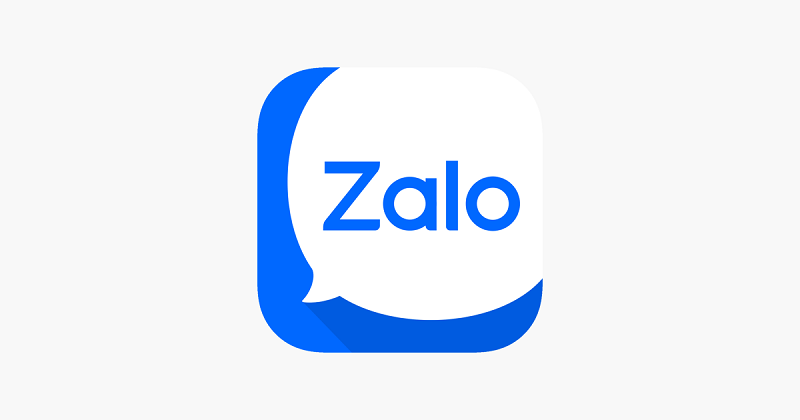
3. Cách khắc phục lỗi không đăng nhập được Zalo trên máy tính
3.1. Chờ nhà phát hành khắc phục lỗi hệ thống
Thường thường, lỗi hệ thống Zalo thường được nhà phát hành giải quyết nhanh chóng trong khoảng thời gian ngắn. Do đó, việc bạn nên làm lúc này đơn giản là kiên nhẫn ngồi chờ đợi nhân viên phát triển ứng dụng rà soát và sửa lỗi khi gặp trường hợp không đăng nhập được zalo trên máy tính. Sau đó bạn mới có thể tiếp tục sử dụng.
3.2. Cài đặt lại ứng dụng
Đôi lúc ứng dụng bị lỗi, đầu tiên bạn cần khởi động lại máy tính rồi truy cập lại vào ứng dụng Zalo trên máy tính. Trường hợp vẫn chưa thể khắc phục được, bạn hãy thử gỡ cài đặt rồi cài đặt lại ứng dụng Zalo cho máy tính của mình.
– Bước 1: Vào menu Start > tìm kiếm rồi mở Control Panel
– Bước 2: Chọn Uninstall a program > Sau đó tìm và nhấn đúp chuột trái trên ứng dụng Zalo > Chọn OK > Sau đó khởi động lại máy tính rồi gỡ cài đặt Zalo
– Bước 3: Truy cập vào link tải ứng dụng Zalo – zalo.me > Nhấn Tải ngay
– Bước 4: Sau khi hoàn thành xong quá trình tải xuống, chọn file vừa tải lên để cài đặt
– Bước 5: Chọn ngôn ngữ > Nhấn OK rồi thực hiện đăng nhập vào Zalo ở máy tính như bình thường.
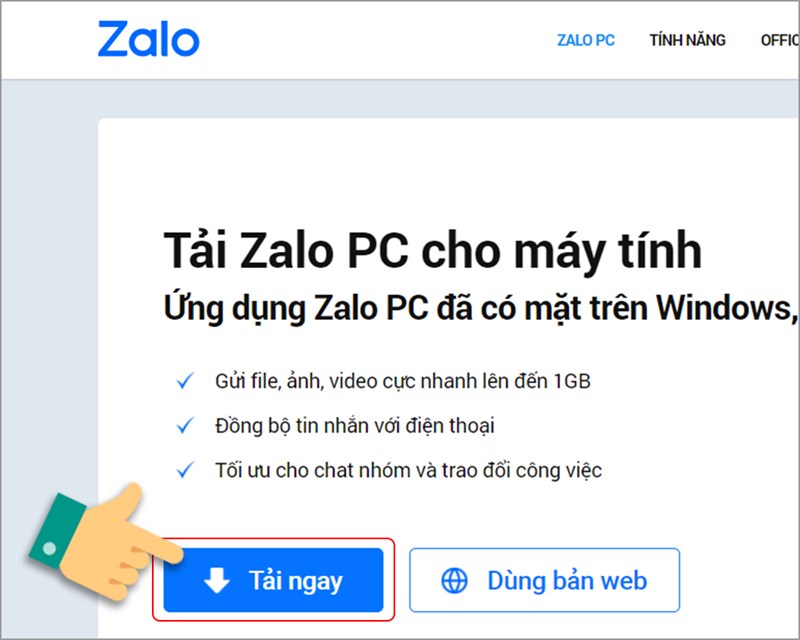
3.3. Cập nhật Zalo phiên bản mới nhất
Đôi lúc bạn cũng cần kiểm tra và cập nhật các phiên bản mới nhất thường xuyên cho ứng dụng Zalo ở máy tính để bạn vừa hạn chế những lỗi hoặc vấn đề xảy ra trong quá trình sử dụng, vừa sử dụng được nhiều tính năng hữu ích.
– Bước 1: Đăng nhập vào tài khoản Zalo trên PC của bạn
– Bước 2: Click vào biểu tượng cài đặt (bánh răng cưa) ở góc dưới phía bên trái giao diện để mở cài đặt
– Bước 3: Click vào Giới thiệu > click vào link Tải Zalo PC để có thể cập nhật phiên bản mới nhất > Sau đó nhấn Save.
3.4. Kiểm tra kết nối mạng
Đôi lúc, vấn đề không phải xuất phát từ máy tính hoặc ứng dụng Zalo mà nó thường xuất phát từ ngay kết nối mạng của bạn. Do đó, để có thể cẩn thận và tìm kiếm được được chính xác nguyên nhân khiến bạn không đăng nhập được Zalo trên máy tính thì bạn hãy kiểm tra và xem lại kết nối mạng của mình bằng cách thử tắt kết nối mạng rồi tiến hành kết nối lại và thực hiện truy cập vào tài khoản Zalo của mình nhé.
3.5. Sử dụng Zalo phiên bản web
Bạn vẫn có thể dễ dàng sử dụng Zalo trên máy tính nếu máy tính của bạn tạm thời chưa thể giải quyết được các lỗi trên nhờ Zalo phiên bản web. Bạn lúc này chỉ cần truy cập vào zalo trên web bằng trình duyệt, sau đó tiến hành đăng nhập tài khoản rồi sử dụng như bình thường. Tuy Zalo phiên bản cho web bị giới hạn kha khá chức năng so với ứng dụng Zalo trên máy tính. Tuy nhiên nó vẫn có thể đáp ứng được một số nhu cầu cơ bản của người sử dụng và rất dễ dùng.
Trên đây, Limosa đã chỉ ra cho bạn lý do tại sao không đăng nhập được Zalo trên máy tính và top 5 cách giải quyết hiệu quả nhất. Hy vọng qua bài viết, bạn đã thực hiện đăng nhập được vào tài khoản Zalo của mình. Nếu còn bất kỳ vấn đề nào về máy tính cần hỗ trợ, hãy gọi điện ngay tới hotline 1900 2276 của Limosa, chúng tôi luôn sẵn sàng giúp đỡ bạn.

 Thời Gian Làm Việc: Thứ 2 - Chủ nhật : 8h - 20h
Thời Gian Làm Việc: Thứ 2 - Chủ nhật : 8h - 20h Hotline: 1900 2276
Hotline: 1900 2276




